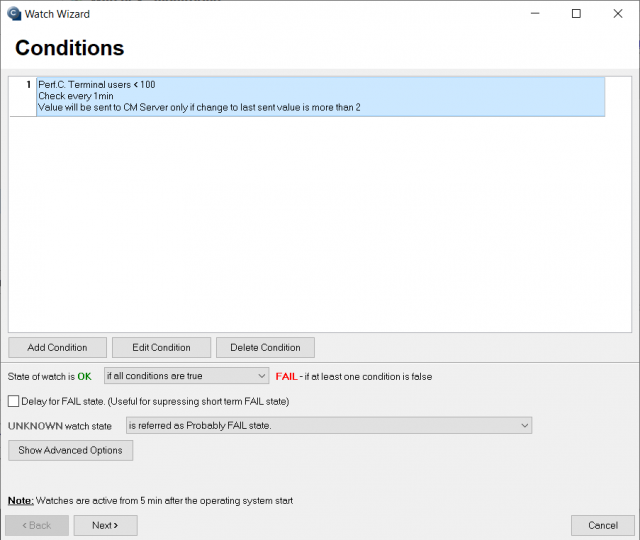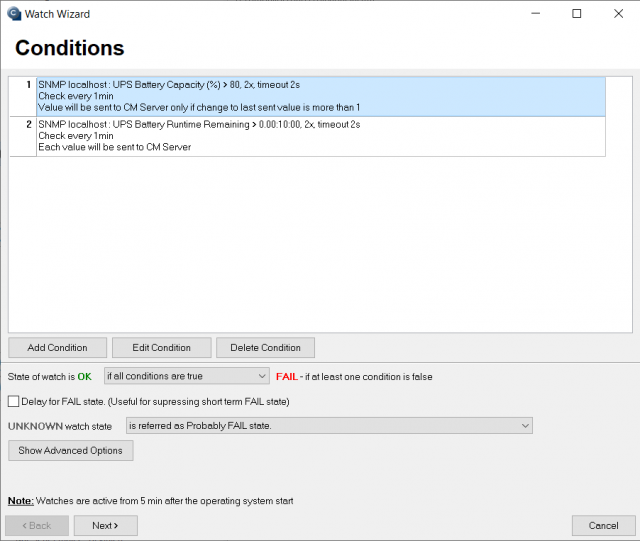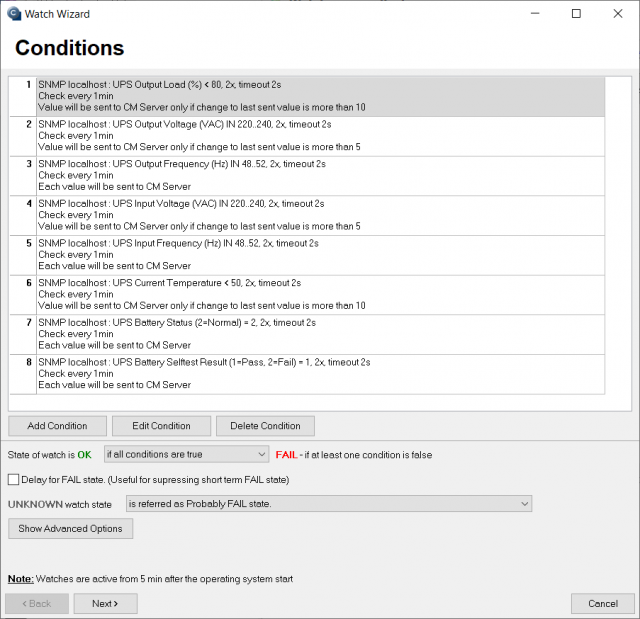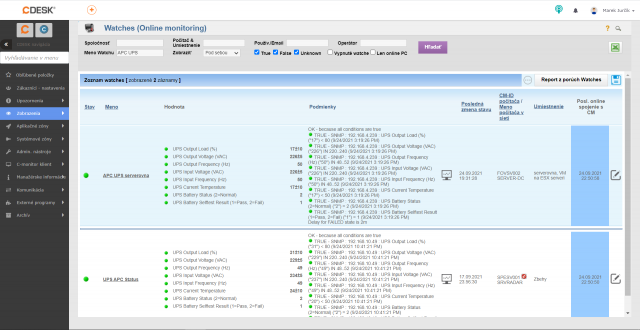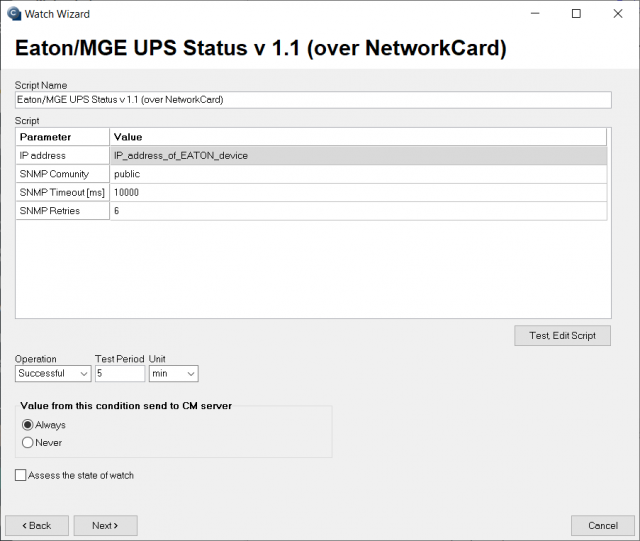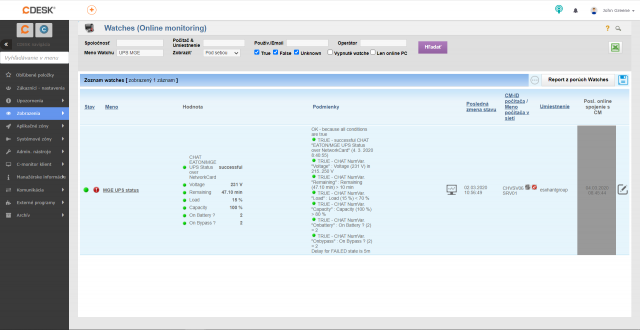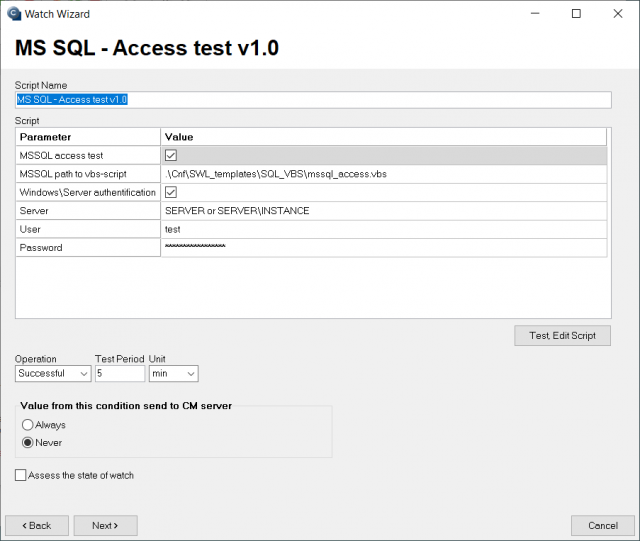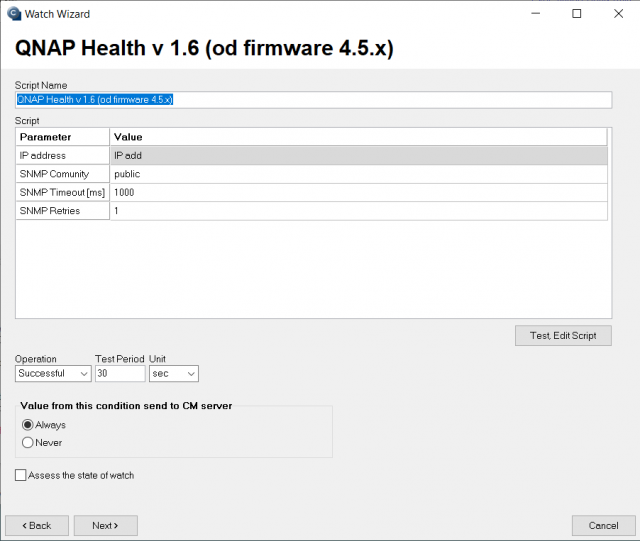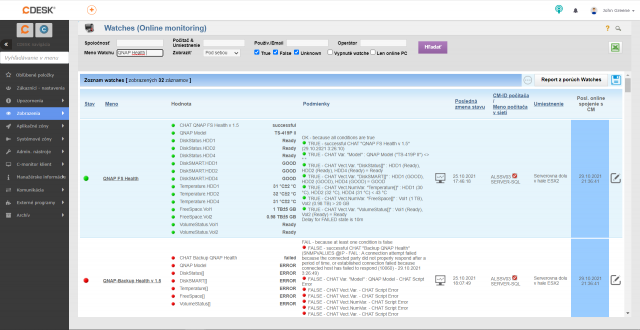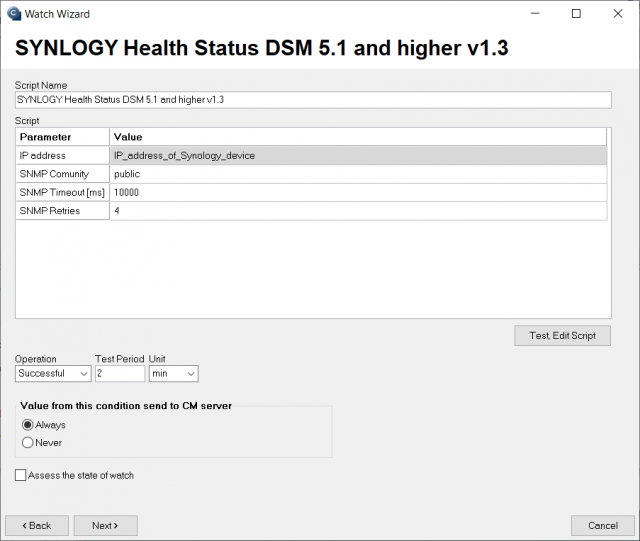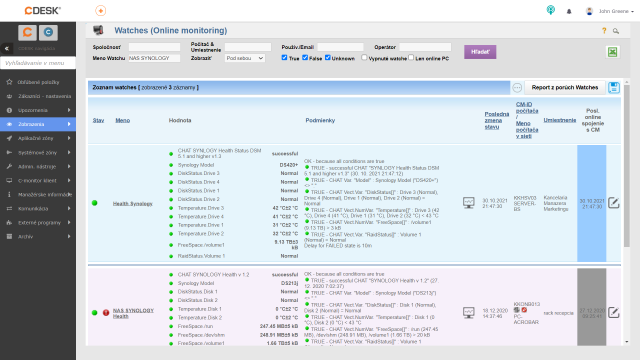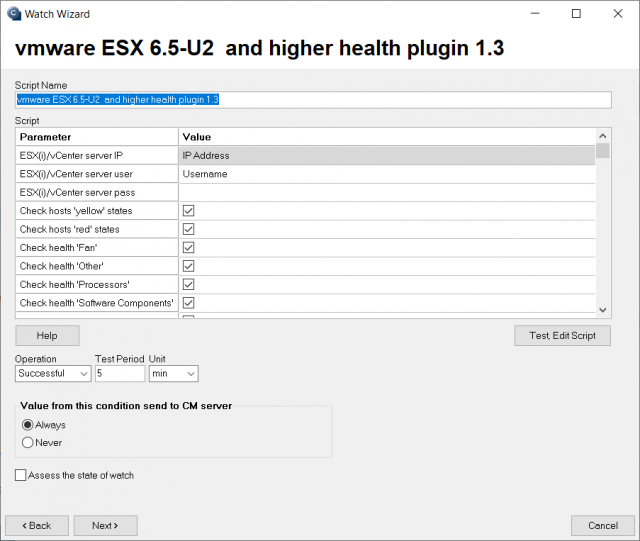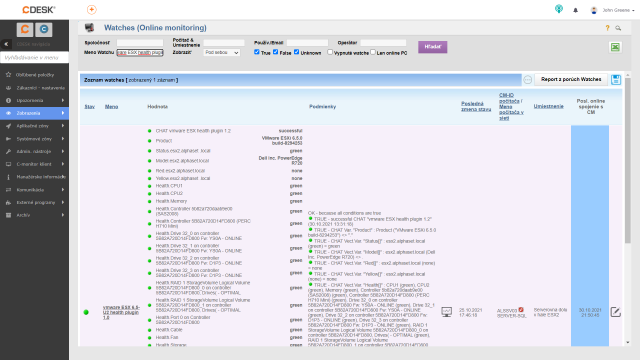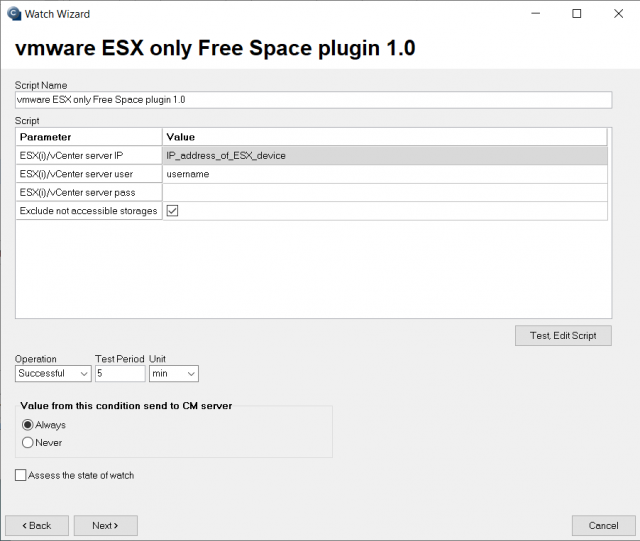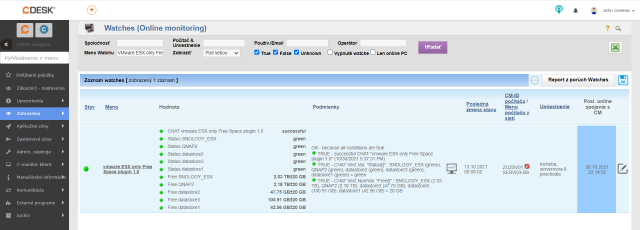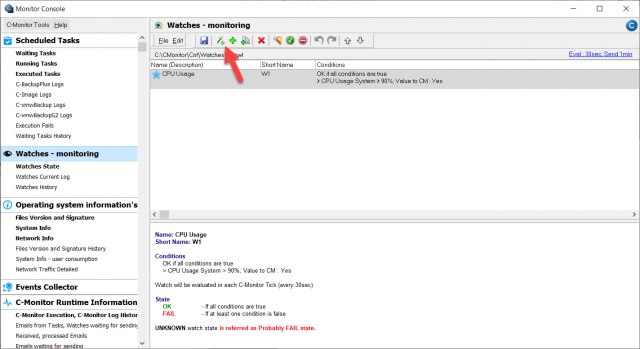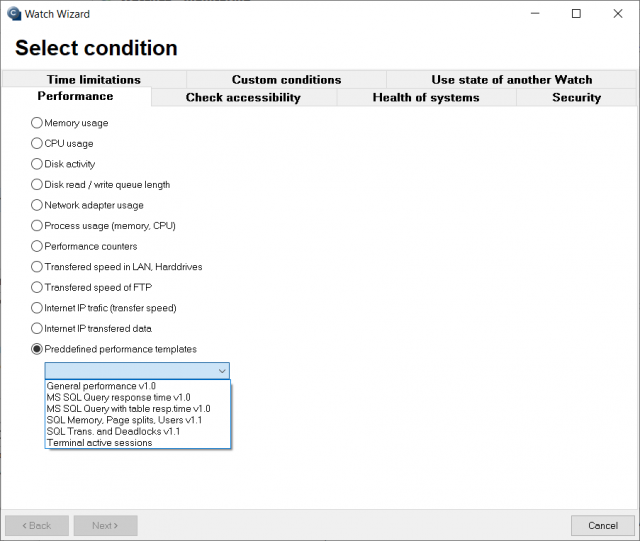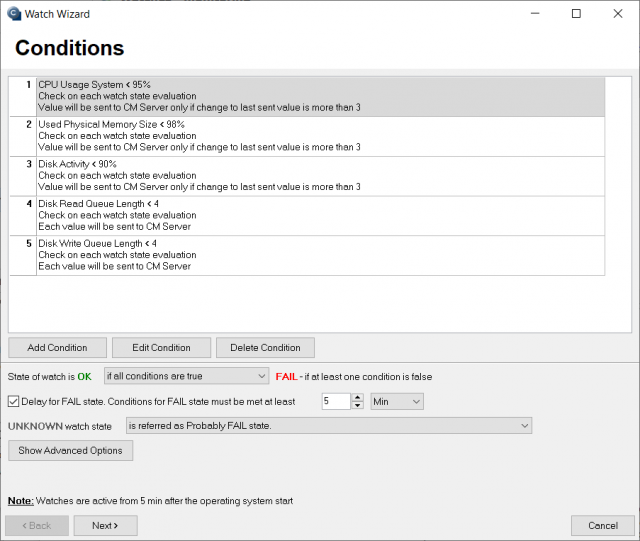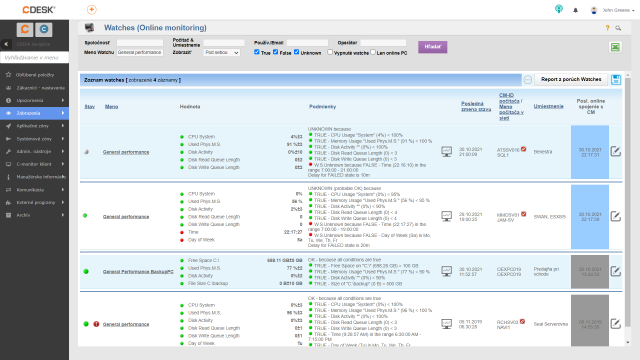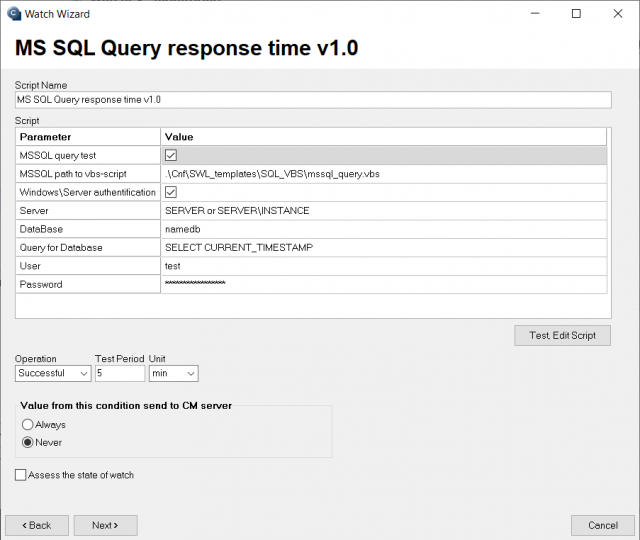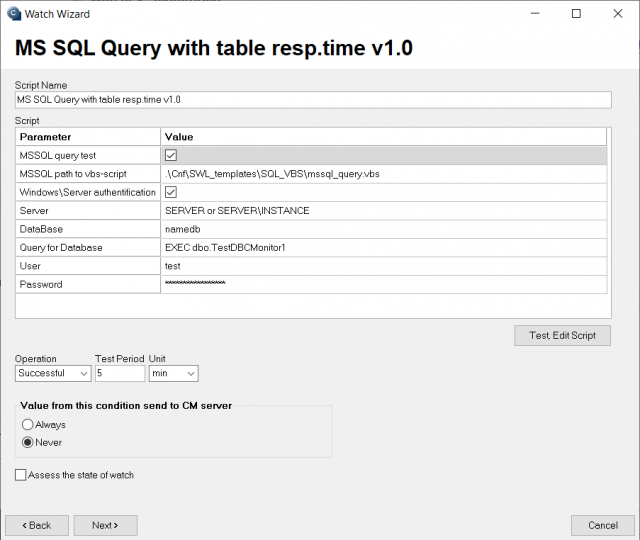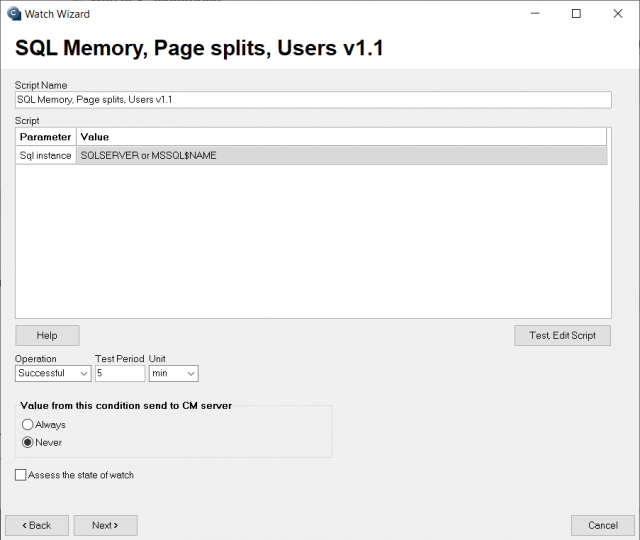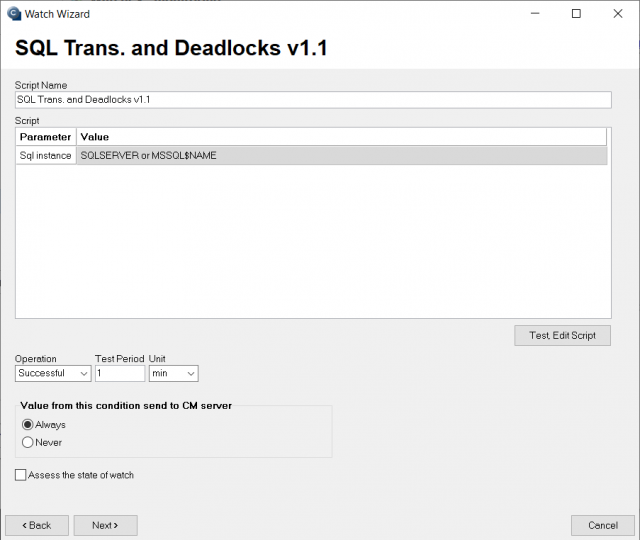Prehľad preddefinovaných šablón
•Preddefinované šablóny na sledovanie zdravia systémov
•Preddefinované šablóny na sledovanie výkonu systémov
Preddefinované šablóny na sledovanie zdravia systémov
K preddefinovaným šablónam na sledovanie zdravia systému sa dostanete po kliknutí na tray ikonu Scheduler – Monitor Console. Následne v menu naľavo vyberte možnosť Watches – monitoring a kliknite na ikonu wizard.
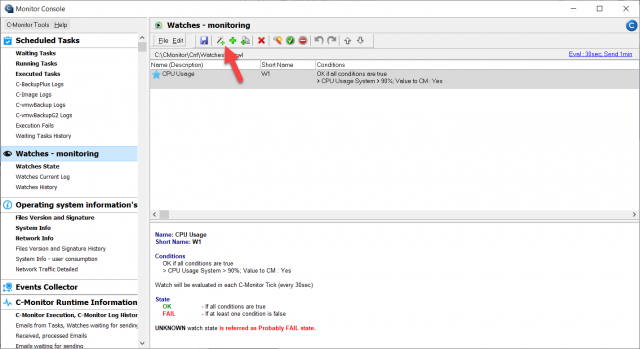
Po kliknutí sa zobrazí nové modálne okno. Prejdite do časti Health of system a následne zaškrtnite možnosť Predefined health templates. Po výbere konkrétnej šablóny kliknite na tlačidlo Next a pokračujte v konfigurácii danej šablóny podľa nižšie popísaných pokynov.
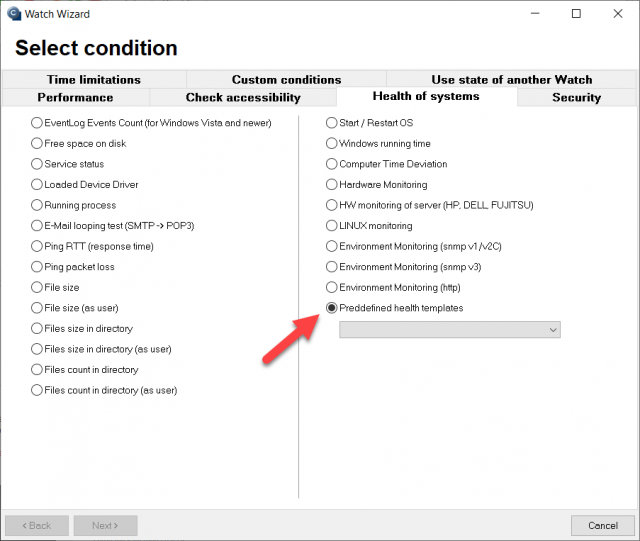
Pre zobrazenie konkrétnych watche prejdite vo webovej aplikácii do CM->Zobrazenia->Watches a následne v paneli pre vyhľadávanie zadajte potrebné parametre.
APC UPS Low energy, APC UPS Status
Preddefinovaný watch pre monitoring záložných zdrojov (UPS) od výrobcu APC. Primárne upozorňujú na výpadok prívodu elektriny a nízkej kapacity batérie. K fungovaniu watchu je potrebné nainštalovať softvér PowerChute, ktorý cez SNMP protokol odovzdáva informácie načítané z UPS. Do nastavenia watchu zadáte IP adresu počítača, na ktorom PowerChute je prevádzkovaný.
Eaton/MGE UPS Status
Preddefinovaný watch pre monitoring záložných zdrojov (UPS) od výrobcu Eaton Primárne upozorňujú na výpadok prívodu elektriny a nízkej kapacity batérie. Watch vyčítava informácie cez sieťové rozhranie UPS, preto je nevyhnutné, aby monitorovaná UPS mala nainštalovanú sieťovú kartu, napríklad Network-M2. Do watchu zadávate IP adresu UPS.
MS SQL – Access test
Preddefinovaný watch, ktorým sa testuje pripojenie k databáze. Watch je súčasne ukážkou monitorovania cez VBS skripty, kde z nastavenia watchu sú do vnútra VBS odovzdané vstupné údaje a hodnoty, ktoré VBS počas svojho behu generuje, sú odovzdávané naspäť do watchu.
QNAP Health
Preddefinovaný watch pre monitoring NAS zariadení od výrobcu QNAP. Okrem samotnej dostupnosti QNAP-u monitoruje najmä voľné miesto a zdravie diskových polí, S.M.A.R.T. stav samotných diskov. Na QNAP-e je potrebné povoliť SNMP službu a vo watchi nastavíte IP adresu QNAP-u. Konfiguráciu QNAP-u watch deteguje automatizovane.
SYNLOGY Health Status
Preddefinovaný watch pre monitoring NAS zariadení od výrobcu SYNLOGY. Okrem samotnej dostupnosti SYNLOGY monitoruje najmä voľné miesto a zdravie diskových polí, S.M.A.R.T. stav samotných diskov. Na SYNLOGY je potrebné povoliť SNMP službu a vo watchi nastavíte IP adresu SYNLOGY. Konfiguráciu SYNLOGY watch deteguje automatizovane.
VMware ESX 6.5-U2 and higher health plugin, VMware ESX health plugin
Preddefinovaný watch pre monitoring hardvéru serverov prostredníctvom virtualizačného nástroja VMware. Monitoring prebieha cez webovú službu s autentifikáciu cez meno a heslo, Používateľa pre monitoring musíte vytvoriť v konzole VMware. Rozsah a detailnosť poskytovaných informácií závisí od kombinácie verzie VMware. Obvykle sú poskytované stavy k hlavným súčastiam serverov, ako sú napríklad system (board), diskový subsystém, procesory, ventilátory, napájacie zdroje, modelové označenie servera. Relatívne často je vidieť konfigurácia diskových polí, zoznamu diskov, stav batérie na radiči.
VMware ESX only Free Space
Preddefinovaný watch na sledovanie voľného miesta datastorov pripojených priamo do VMware. Monitoring prebieha cez webovú službu s autentifikáciu cez meno a heslo, Používateľa pre monitoring musíte vytvoriť v konzole VMware. Watch po pripojení na VMware deteguje konfiguráciu datastorov automaticky.
Preddefinované šablóny na sledovanie výkonu systémov
K preddefinovaným šablónam na sledovanie zdravia systému sa dostanete po kliknutí na tray ikonu Scheduler – Monitor Console. Následne v menu naľavo vyberte možnosť Watches – monitoring a kliknite na ikonu wizard.
Po kliknutí sa zobrazí nové modálne okno. Prejdite do časti Performance a následne zaškrtnite možnosť Predefined performance templates. Po výbere konkrétnej šablóny kliknite na tlačidlo Next a pokračujte v konfigurácii danej šablóny podľa nižšie popísaných pokynov.
Pre zobrazenie konkrétnych watche prejdite vo webovej aplikácii do CM->Zobrazenia->Watches a následne v paneli pre vyhľadávanie zadajte potrebné parametre.
General performance
Daný watch rozsahovo je podobný ako Online informácie vyjadrujúce zaťaženie počítača. Online informácie sa však uchovávajú len 48 hodín a nie sú notifikované. Watche uchovávajú údaje až do dvoch mesiacov a poskytujú cielenú notifikáciu. Vrámci tohto watchu sa sleduje: zaťaženie CPU [%], obsadenie RAM [%], celková aktivita diskov a preťaženie diskov pri čítaní a zápise [Queue Length – bežná hodnota je 0 alebo 1. Hodnoty 2 a vyššie signalizujú preťaženie.]
MS SQL Query response time
MS SQL Query with table response time
Tento watch slúži na meranie času odozvy nad databázou formou zápisu a vymazania údajov z tabuliek. Do watchu je potrebné zadať server, databázu a prihlasovacie údaje. Skript si vytvorí vlastnú tabuľku s názvom dbo.cmonitortest14051123654. Tabuľku následne vyplní náhodne generovanými údajmi a nakoniec ju vymaže. Čas potrebný na tieto operácie je odovzdaný do podmienky watchu a vyhodnotený podľa vami zadaných kritérií.
SQL Memory, Page splits, Users
Daný watch k zadanej inštancii MS SQL zaznamenáva vybrané countre monitorujúce využitie pamäte a presuny dát v SQL serveri a počet pripojených používateľov k SQL serveru.
SQL Transactions And Deadlocks
Watch sleduje k zadaj inštancii MS SQL počet aktuálne otvorených transakcií a vzájomne blokujúcich sa transakcií.
Terminal active sessions
Watch sleduje počet prihlásených používateľov k terminálovému serveru. Tento údaj môže pomôcť k vysvetleniu súvislosti s inými monitorovanými údajmi.